Як експортувати нотатки в Apple Notes як PDF на будь-якому пристрої

Дізнайтеся, як експортувати нотатки в Apple Notes як PDF на будь-якому пристрої. Це просто та зручно.
Під час надсилання та отримання електронних листів від клієнта Microsoft Outlook ви можете зіткнутися з помилкою 0x800CCC90. Нижче наведено причини та способи усунення помилки 0x800CCC90 під час отримання електронних листів у Outlook .

Деякими поширеними причинами помилки 0x800CCC90 є кілька облікових записів POP3 в обліковому записі Outlook , блокування портів і конфлікти з клієнтами Outlook. Якщо ця помилка вплинула на ваш клієнт електронної пошти, ось кілька кроків для усунення несправностей, які ви можете спробувати.
Як виправити помилку 0x800CCC90 під час надсилання та отримання електронних листів у Outlook
Поширеним фактором, що викликає помилку 0x800CCC90, є наявність кількох облікових записів POP3. Щоб виправити цю помилку, ви можете створити менші групи надсилання й отримання в клієнті Outlook. Також корисно, якщо ви обробляєте одні облікові записи частіше, ніж інші.
Щоб створити нову групу надсилання й отримання:
1. Відкрийте клієнт Outlook на ПК.
2. Потім відкрийте вкладку «Надіслати/отримати» на панелі інструментів.
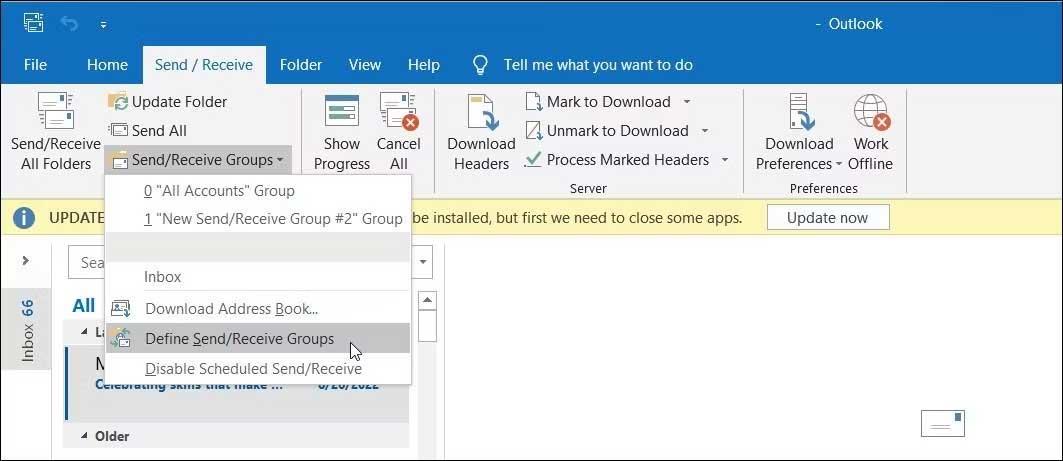
3. Клацніть спадне меню Групи надсилання/отримання та виберіть Визначити групи надсилання/отримання .
4. У діалоговому вікні «Групи надсилання/отримання» натисніть «Створити» .
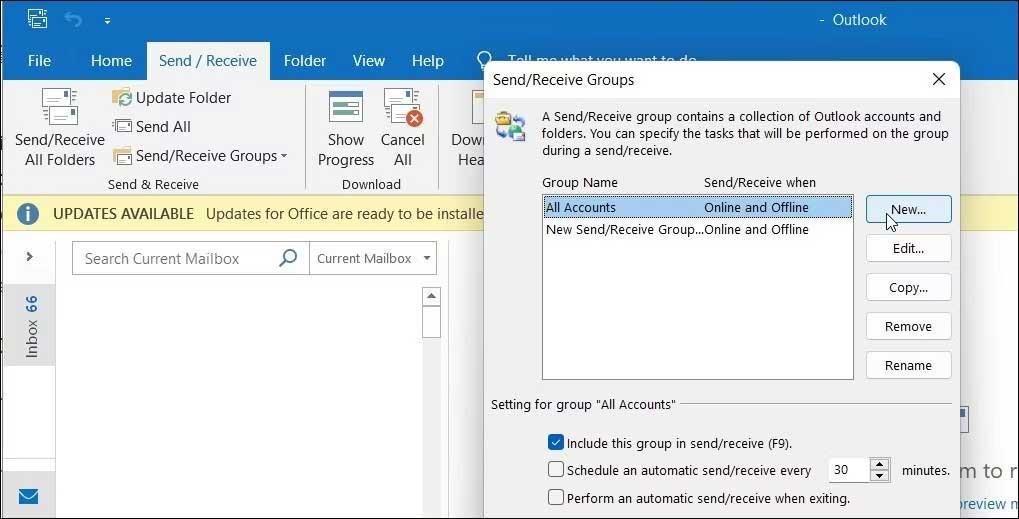
5. Тут введіть назву групи та натисніть OK .
6. Далі виберіть обліковий запис у розділі «Облікові записи» .
7. Тепер перевірте вибір Включити вибраний обліковий запис у цю групу .
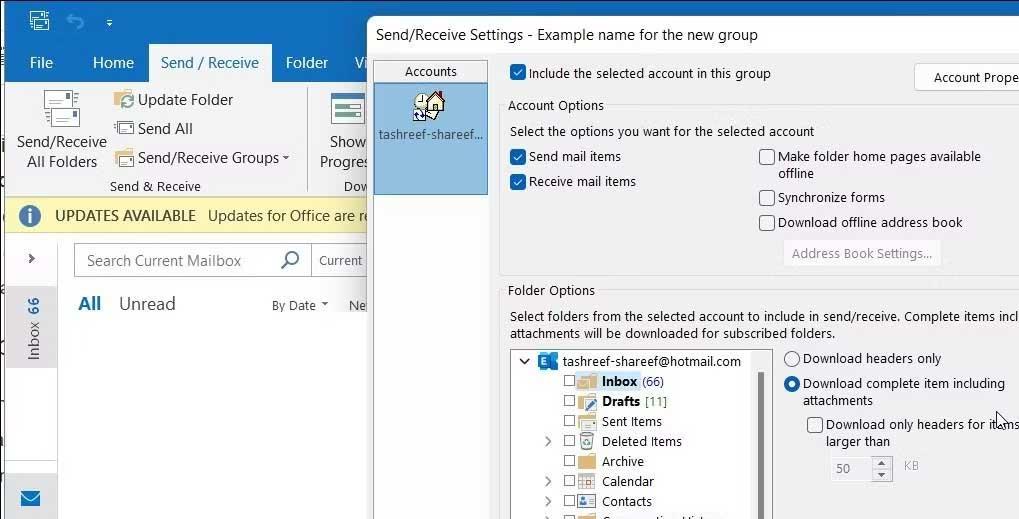
8. У Параметрах облікового запису виберіть Надіслати поштові елементи та Отримати поштові елементи .
9. Далі виберіть параметри папки "Вхідні" в розділі параметрів папки .
10. Виберіть Завантажити повний елемент, включаючи вкладення .
11. Повторіть кроки, щоб налаштувати інші облікові записи, і натисніть OK > Закрити , щоб зберегти зміни.
Якщо помилка не зникає, відкрийте клієнт Outlook у безпечному режимі. У безпечному режимі програма відкривається у стані за замовчуванням і допомагає визначити, чи надбудова стороннього виробника спричиняє помилку. Це працює подібно до безпечного режиму Windows, але лише для окремих програм Microsoft.
Щоб відкрити програму Outlook у безпечному режимі:
1. Натисніть клавішу Win і введіть Outlook, щоб знайти його в Пошуку Windows . Не вибирайте його відразу після появи.
2. Потім натисніть і утримуйте клавішу Ctrl на клавіатурі, потім двічі клацніть ярлик Outlook , щоб відкрити цю програму. Не відпускайте клавішу Ctrl , доки не побачите підказку безпечного режиму .
3. Натисніть Так , щоб підтвердити та запустити Outlook у безпечному режимі .
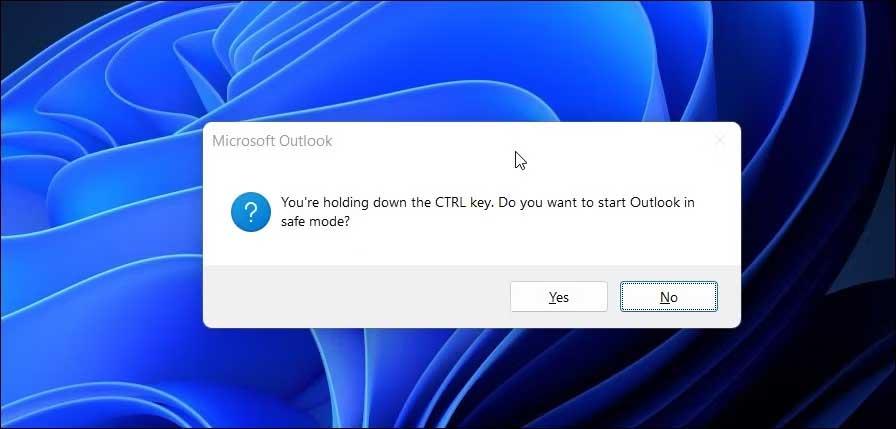
Далі виберіть Ім’я профілю як Outlook > натисніть Так .
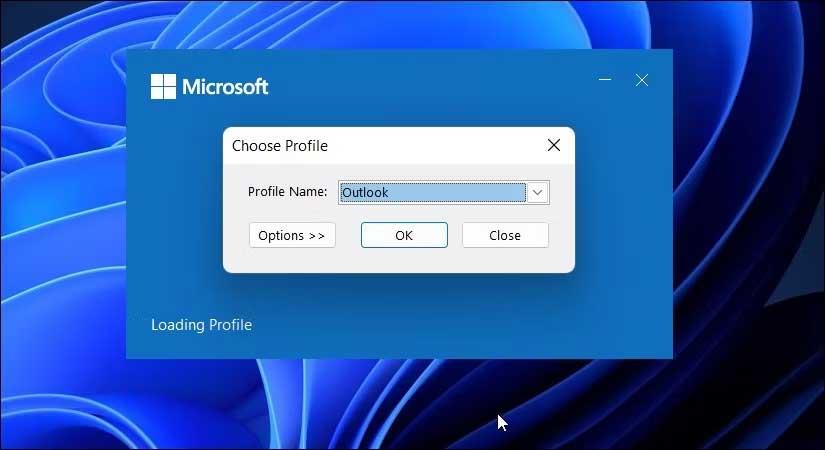
5. Перебуваючи в безпечному режимі , перевірте, чи все ще існує помилка 0x800CCC90, коли ви надсилаєте чи отримуєте електронні листи.
Якщо ні, виконайте наведені нижче дії, щоб підтвердити та видалити проблемні плагіни. Щоб вимкнути надбудови Outlook:
1 Відкрийте клієнт Outlook .
2. Натисніть Файл > Параметри .
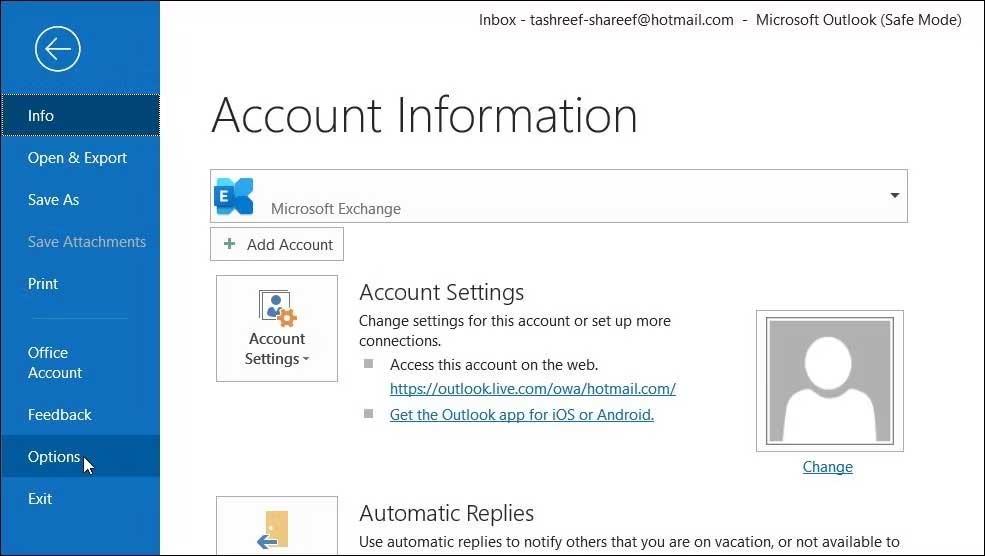
3. У діалоговому вікні «Параметри Outlook» відкрийте вкладку «Надбудови» .
4. Унизу сторінки натисніть кнопку «Перейти» для «Керування надбудовами COM» .
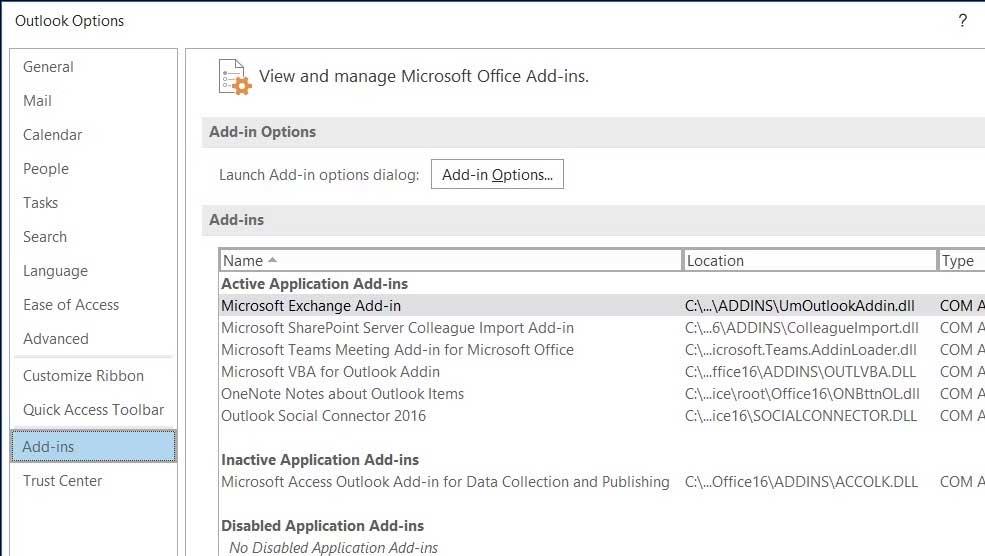
5. У діалоговому вікні Надбудови зніміть прапорці біля всіх надбудов > натисніть OK .
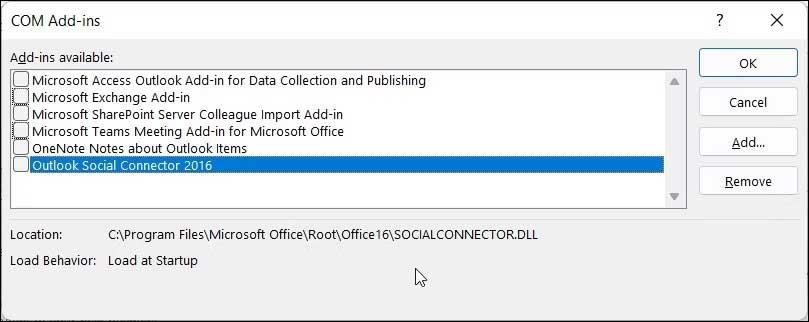
6. Потім перезапустіть клієнт Outlook, увімкніть будь-яку надбудову та перевірте, чи помилка 0x800CCC90 зникла.
7. Увімкніть усі надбудови одну за одною, доки не знайдете проблемний плагін.
1. Відкрийте клієнт Outlook і натисніть «Файл» .
2. На правій панелі клацніть спадне меню Параметри облікового запису та виберіть Параметри облікового запису .
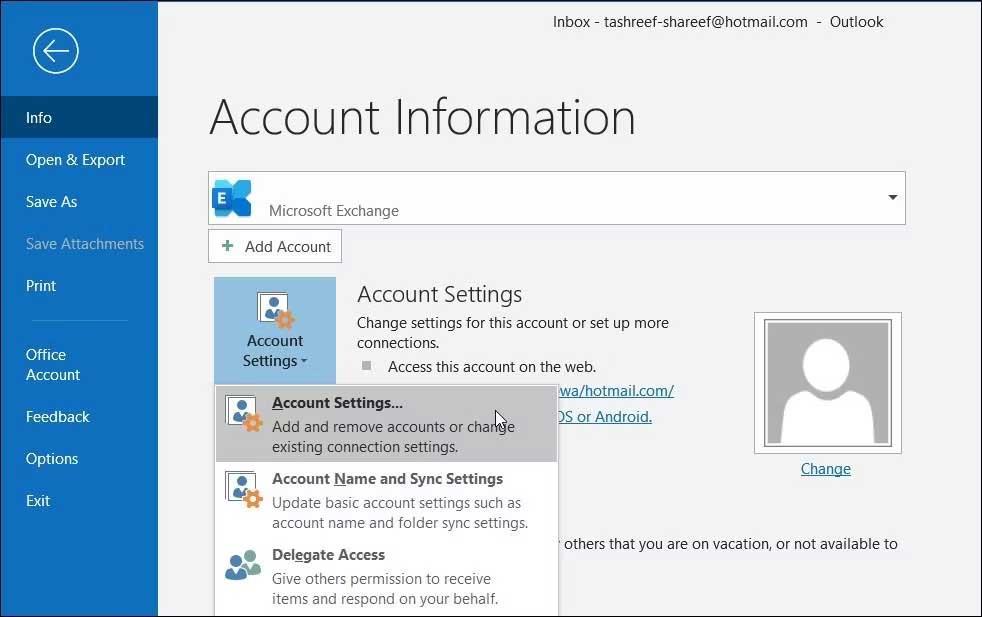
3. У спливаючому діалоговому вікні виберіть обліковий запис, який потрібно видалити, і натисніть «Видалити» .
4. Натисніть Так , щоб підтвердити дію.
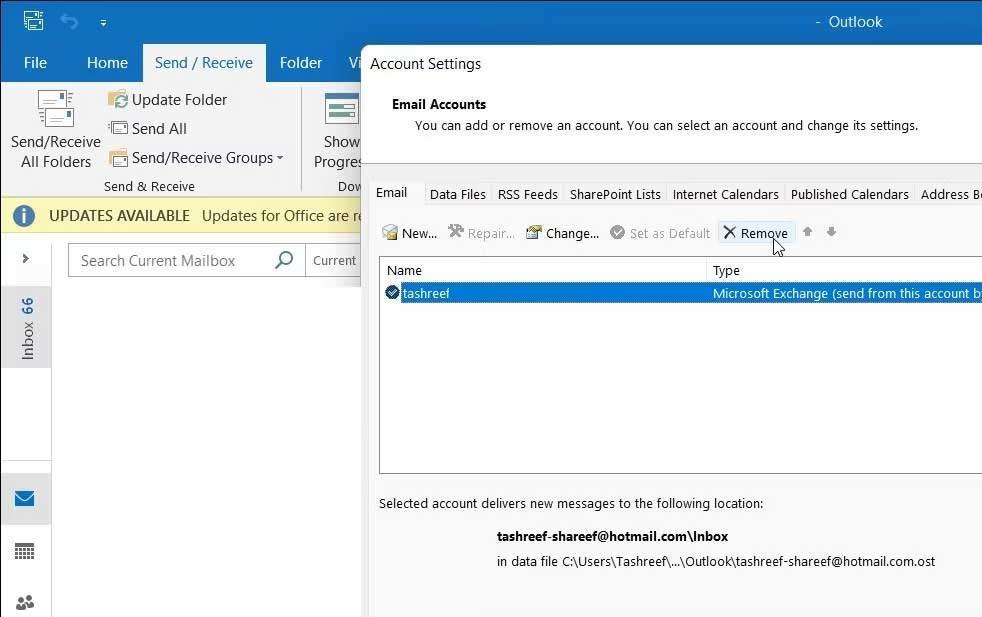
5. Щоб знову додати цей обліковий запис, відкрийте Параметри облікового запису та натисніть Створити .
6. Заповніть дані свого облікового запису, щоб увійти.
Ви можете використовувати доступні інструменти для пошуку та виправлення помилок у клієнті Outlook. Оскільки програма Outlook є частиною Microsoft Office, вам потрібно буде запустити цей інструмент для всього Office, щоб вирішити всі пов’язані проблеми.
Обов’язково збережіть відкриті документи та закрийте всі запущені програми Microsoft Office перед початком процесу відновлення.
Щоб запустити інструмент відновлення Outlook:

Помилки Outlook можуть виникати з багатьох причин, але наведені вище прості способи можуть допомогти вам виправити 0x800CCC90 під час надсилання та отримання електронних листів у Outlook . Сподіваємось, стаття буде для вас корисною.
Дізнайтеся, як експортувати нотатки в Apple Notes як PDF на будь-якому пристрої. Це просто та зручно.
Як виправити помилку показу екрана в Google Meet, що робити, якщо ви не ділитеся екраном у Google Meet? Не хвилюйтеся, у вас є багато способів виправити помилку, пов’язану з неможливістю поділитися екраном
Дізнайтеся, як легко налаштувати мобільну точку доступу на ПК з Windows 11, щоб підключати мобільні пристрої до Wi-Fi.
Дізнайтеся, як ефективно використовувати <strong>диспетчер облікових даних</strong> у Windows 11 для керування паролями та обліковими записами.
Якщо ви зіткнулися з помилкою 1726 через помилку віддаленого виклику процедури в команді DISM, спробуйте обійти її, щоб вирішити її та працювати з легкістю.
Дізнайтеся, як увімкнути просторовий звук у Windows 11 за допомогою нашого покрокового посібника. Активуйте 3D-аудіо з легкістю!
Отримання повідомлення про помилку друку у вашій системі Windows 10, тоді дотримуйтеся виправлень, наведених у статті, і налаштуйте свій принтер на правильний шлях…
Ви можете легко повернутися до своїх зустрічей, якщо запишете їх. Ось як записати та відтворити запис Microsoft Teams для наступної зустрічі.
Коли ви відкриваєте файл або клацаєте посилання, ваш пристрій Android вибирає програму за умовчанням, щоб відкрити його. Ви можете скинути стандартні програми на Android за допомогою цього посібника.
ВИПРАВЛЕНО: помилка сертифіката Entitlement.diagnostics.office.com



![[ВИПРАВЛЕНО] Помилка 1726: Помилка виклику віддаленої процедури в Windows 10/8.1/8 [ВИПРАВЛЕНО] Помилка 1726: Помилка виклику віддаленої процедури в Windows 10/8.1/8](https://img2.luckytemplates.com/resources1/images2/image-3227-0408150324569.png)
![Як увімкнути просторовий звук у Windows 11? [3 способи] Як увімкнути просторовий звук у Windows 11? [3 способи]](https://img2.luckytemplates.com/resources1/c42/image-171-1001202747603.png)
![[100% вирішено] Як виправити повідомлення «Помилка друку» у Windows 10? [100% вирішено] Як виправити повідомлення «Помилка друку» у Windows 10?](https://img2.luckytemplates.com/resources1/images2/image-9322-0408150406327.png)


